aTube Catcher录制电脑屏幕的方法
2020-12-16 12:02作者:下载吧
aTube Catcher是一款相当出色的视频下载软件,该软件功能十分强劲,除了能够帮助用户下载视频外,还具备转换视频格式、提取音频、录制电脑屏幕等功能,使用起来非常方便。随着直播行业的发展,录制电脑屏幕也成为我们时常需要做到的操作,对此我们需要掌握录制电脑屏幕的方法。而这款软件在录制电脑屏幕方面占有很大的优势,而且操作起来也比较简单。鉴于很多小伙伴不会操作,那么接下来小编就给大家详细介绍一下aTube Catcher录制电脑屏幕的具体操作方法,有需要的朋友可以看一看。
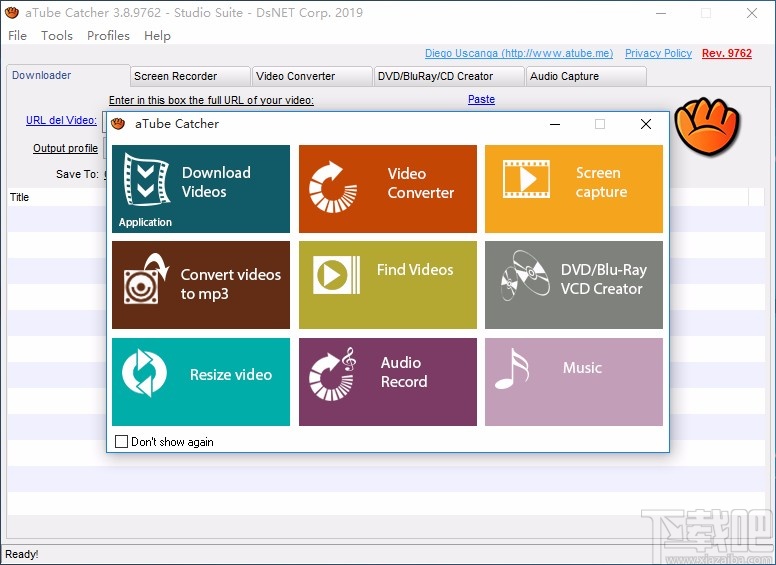
方法步骤
1.首先打开软件,我们在界面上找到“Screen capture”选项,该选项表示屏幕录制的意思,点击它就可以进入到屏幕录制页面。
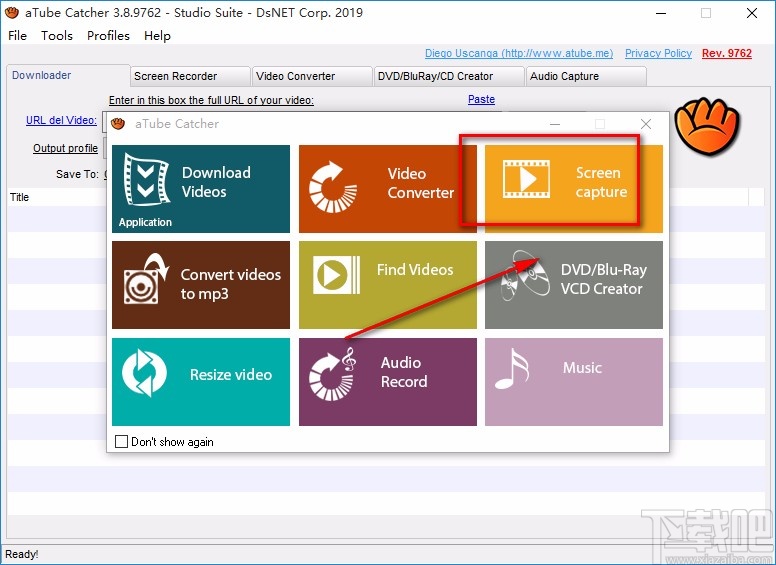
2.接着在屏幕录制页面中,我们在页面上方找到“Select area”按钮,点击该按钮就可以进行下一步操作。
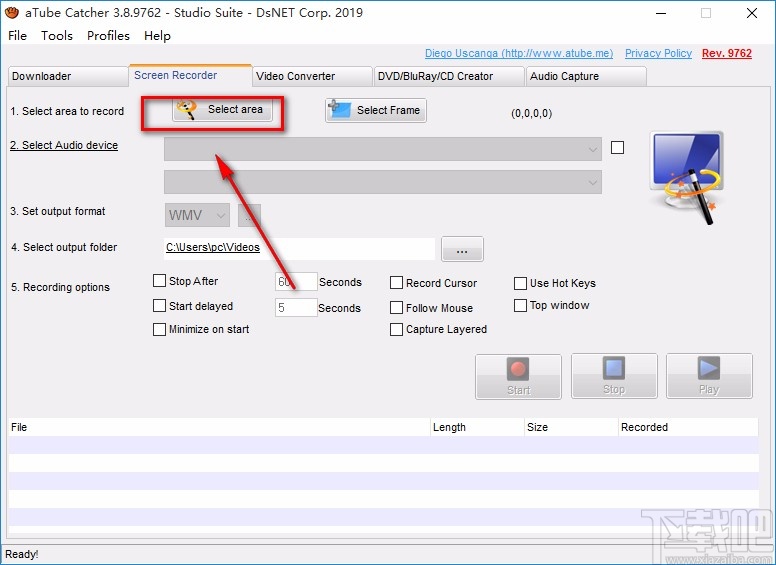
3.然后我们按住鼠标左键不动,同时移动鼠标,将需要录制的屏幕部分给框起来,如下图所示。
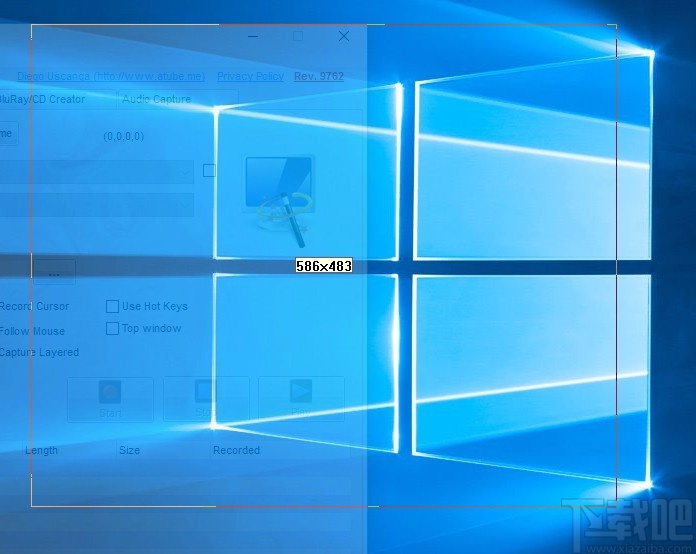
4.紧接着在界面上找到“Select output folder”选项,我们点击该选项后面的三个小点按钮即可。
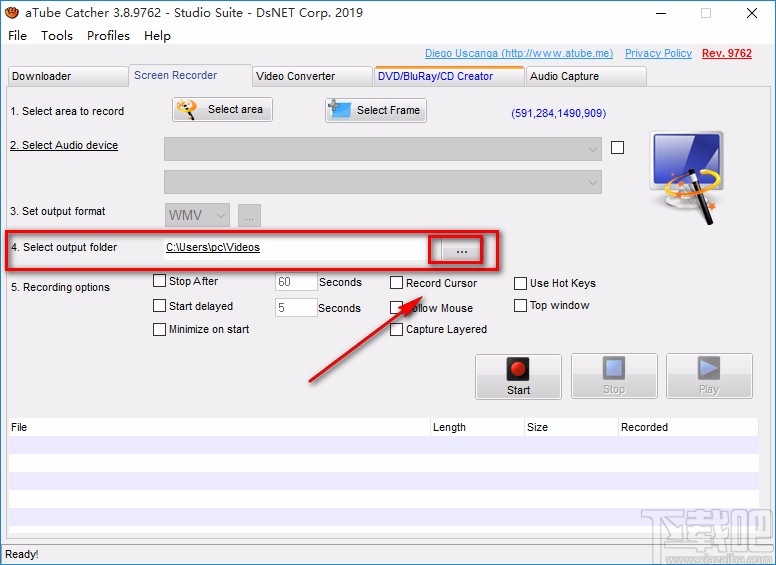
5.随后界面上就会弹出一个浏览文件夹窗口,我们在窗口中设置好录屏文件的保存位置后,再点击窗口底部的“确定”按钮就可以了。
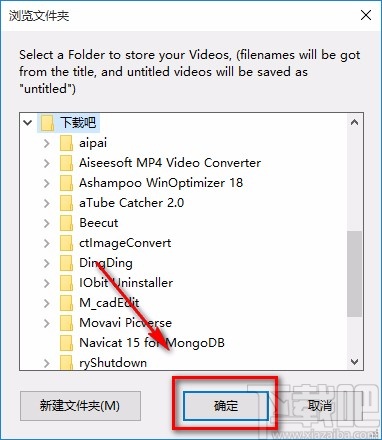
6.接下来在界面上找到“Recording options”选项,该选项表示录制选项的意思,我们根据自己的需要在其后面进行勾选即可。

7.完成以上所有步骤后,我们在界面右下方找到“Start”按钮,点击该按钮就可以开始录制电脑屏幕了。
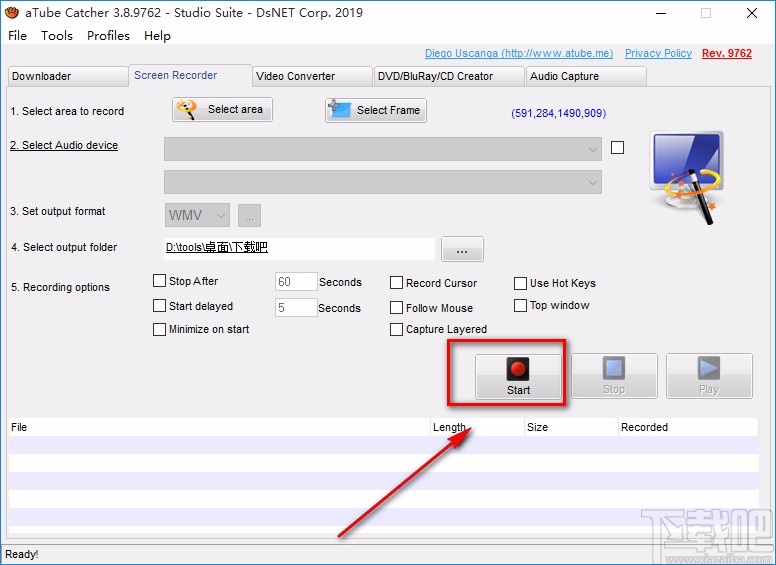
8.屏幕录制结束后,我们在界面右下方找到“Stop”按钮,点击该按钮就可以停止录屏,并将录屏文件保存在电脑中。
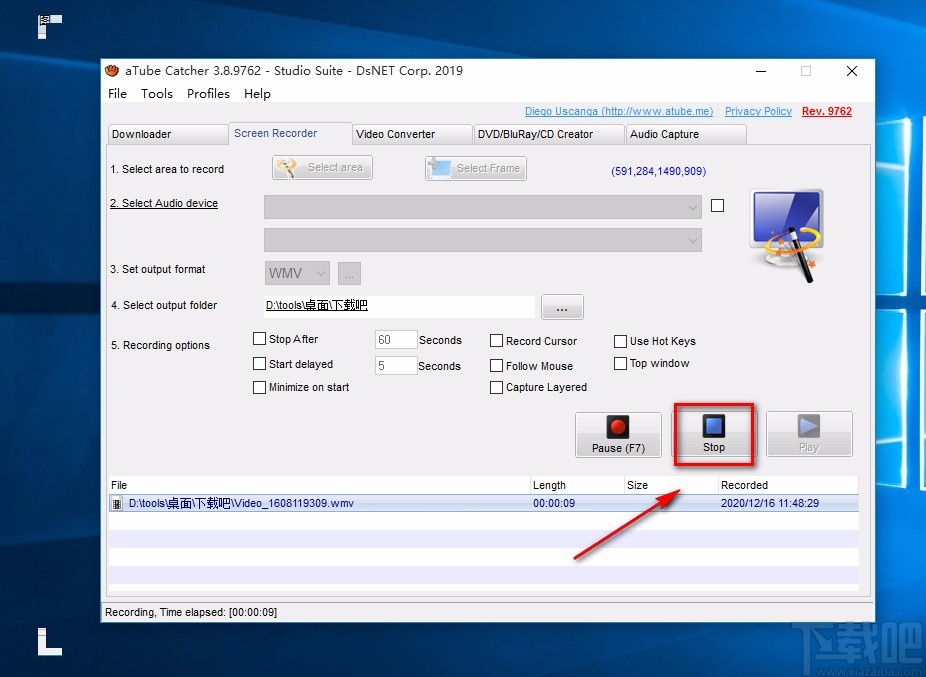
以上就是小编给大家整理的aTube Catcher录制电脑屏幕的具体操作方法,方法简单易懂,有需要的朋友可以看一看,希望这篇教程对大家有所帮助。